win10鼠标右键没反应怎么处理
更新时间:2024-08-17 08:43:04作者:xiaoliu
在使用Win10系统时,有时候会遇到鼠标右键点击无反应的情况,让人感到困惑和烦恼,这种问题可能会影响我们的日常操作和效率,因此需要及时找到解决方法。究其原因可能是系统设置问题、驱动程序异常或者是软件冲突等原因所致。针对这种情况,我们可以通过一些简单的操作来尝试解决,比如重新启动电脑、更新驱动程序、检查系统设置等。希望大家在遇到Win10鼠标右键无反应的情况时,能够及时处理,避免影响正常使用。
Win10鼠标右键没反应处理对策

打开运行窗口,输入命令“regedit”;
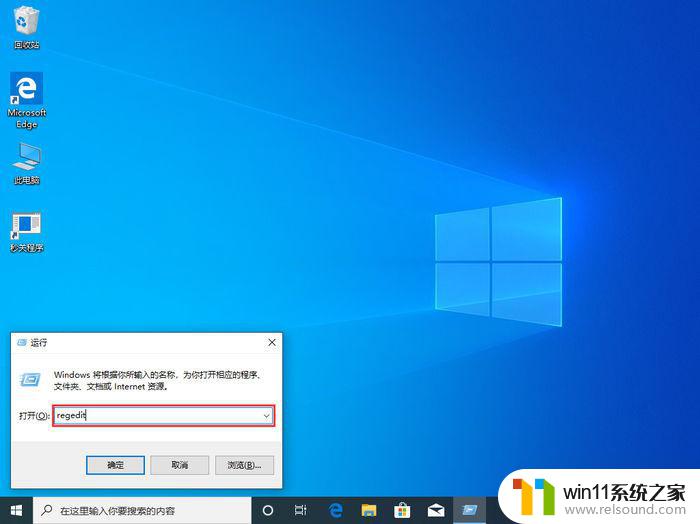
待注册表编辑器弹出后,定为至【hkey_current_usersoftwaremicrosoftwindowscurrentversionpolicies】;
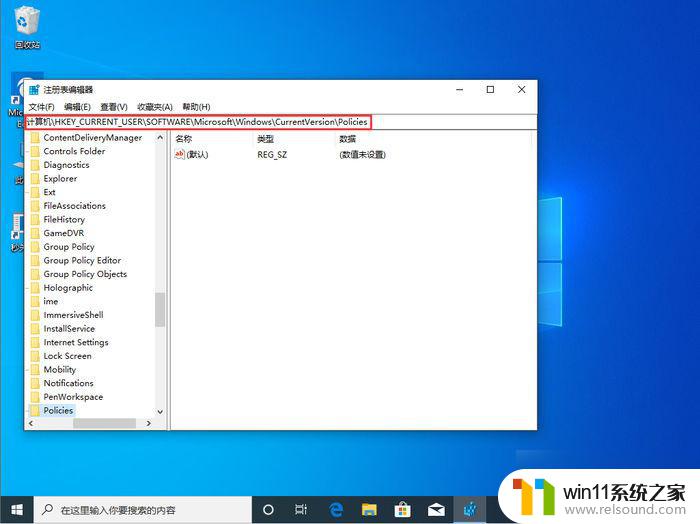
打开policies文件夹中的“explorer”文件,便可在右侧窗口看到“noviewcontextmenu”。将之删除;
最后,重启设备即可。
看了上面的内容后,是不是觉得操作起来更得心应手了呢?
以上是处理win10鼠标右键没有反应的全部内容,如果需要,用户可以按照以上步骤进行操作,希望对大家有所帮助。
- 上一篇: win10不用键盘怎么打开运行
- 下一篇: 网吧win10电脑夜间模式怎么开启不了
win10鼠标右键没反应怎么处理相关教程
- win10鼠标与实际位置偏移怎么办 win10鼠标和实际位置不一样修复方法
- win10打开应用弹出商店怎么办 win10打开应用总是会弹出商店处理方法
- win10管理没有与之关联的程序
- win10更新后声音没了怎么办 win10更新后没声音修复方法
- win10音量图标空白怎么办 win10不显示音量图标的解决方法
- win10插上耳机还是外放声音怎么办 win10插了耳机还是外放处理方法
- win10没有wlan连接选项
- win10桌面上没有此电脑
- win10管理员权限删除文件夹的解决方法 win10需要权限才能删除文件怎么办
- win10连接蓝牙音箱没有声音怎么办 win10连接蓝牙音箱无声音修复方法
- win10不安全连接怎么设置为安全
- win10怎么以兼容模式运行程序
- 怎么检查win10是不是企业版
- win10怎么才能将浏览过的记录不自动保存
- win10无法打开gpedit.msc
- win10经典开始菜单设置
win10系统教程推荐